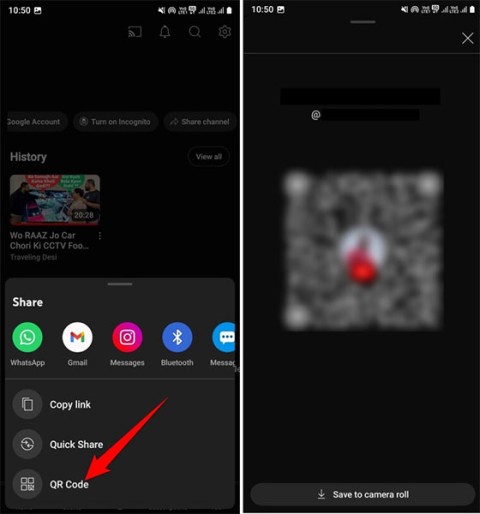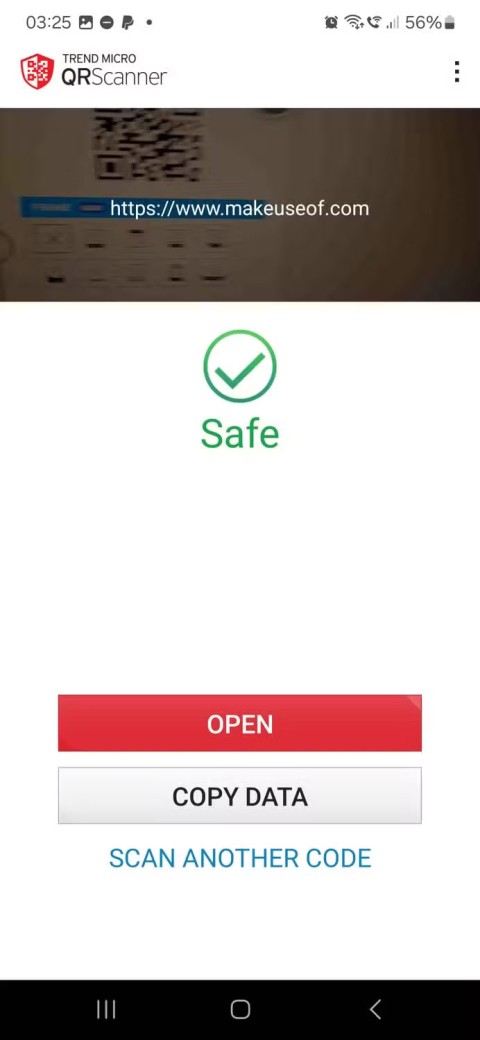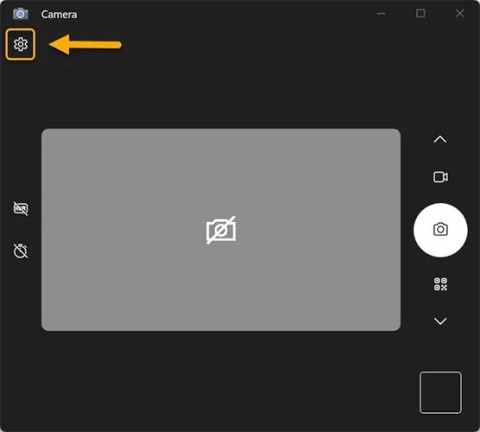مايكروسوفت تضغط على رموز الاستجابة السريعة لبرنامج Copilot على شاشة قفل Windows 11 لجذب المستخدمين

شهد عام 2023 رهان مايكروسوفت بشكل كبير على الذكاء الاصطناعي وشراكتها مع OpenAI لجعل Copilot حقيقة واقعة.
Wi-Fi هي تقنية ومعيار لشبكة محلية لاسلكية (WLAN) تستخدم موجات راديو عالية التردد لتوفير شبكة لاسلكية واتصال إنترنت لأجهزة Windows.
عند الاتصال بشبكة Wi-Fi لأول مرة، يقوم Windows تلقائيًا بإضافة ملف تعريف لشبكة Wi-Fi. يحتوي الملف الشخصي المحفوظ على SSID (اسم الشبكة)، ومفتاح الأمان (كلمة المرور)، وخصائص الأمان والاتصال المستخدمة للاتصال بشبكة Wi-Fi هذه المحددة.
بدءًا من Windows 11 الإصدار 24H2، أصبحت رموز QR متاحة الآن في إعدادات Wi-Fi لتسهيل مشاركتها مع الآخرين للاتصال. سوف يوضح لك هذا الدليل كيفية إنشاء رمز الاستجابة السريعة QR لمشاركة اتصال Wi-Fi الخاص بجهاز الكمبيوتر الشخصي الذي يعمل بنظام Windows 11 بسهولة مع الأجهزة الأخرى.
كيفية مشاركة كلمة مرور Wi-Fi باستخدام رمز الاستجابة السريعة في Windows 11
إليك كيفية القيام بذلك:
1. افتح الإعدادات ( Win + I ).
2. انقر فوق "الشبكة والإنترنت" على الجانب الأيسر، ثم انقر فوق "Wi-Fi" على الجانب الأيمن.
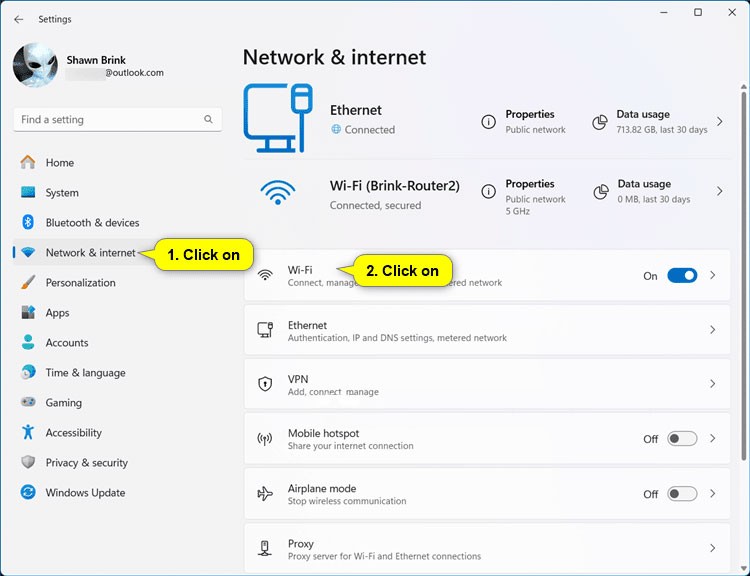
3. انقر فوق إدارة الشبكات المعروفة على اليمين.
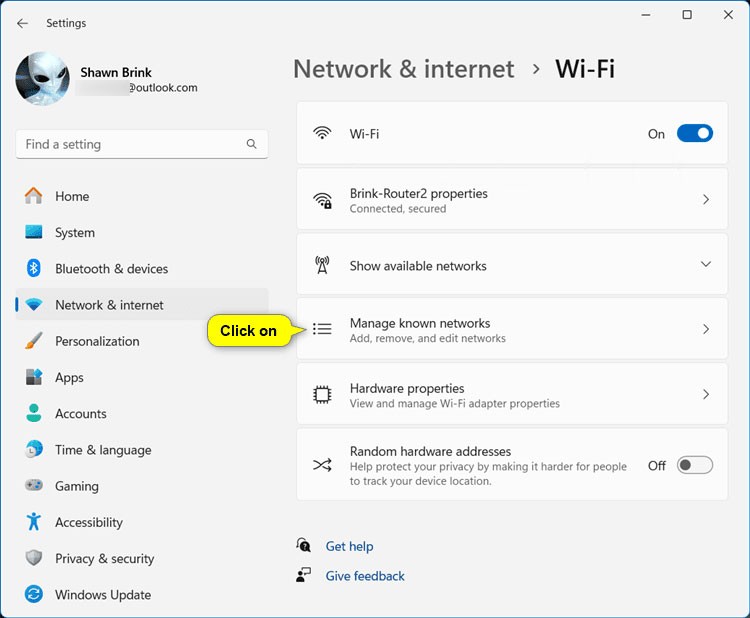
4. انقر فوق شبكة Wi-Fi المعروفة (على سبيل المثال "Brink-Router2") التي تريد الحصول على رمز الاستجابة السريعة الخاص بها.
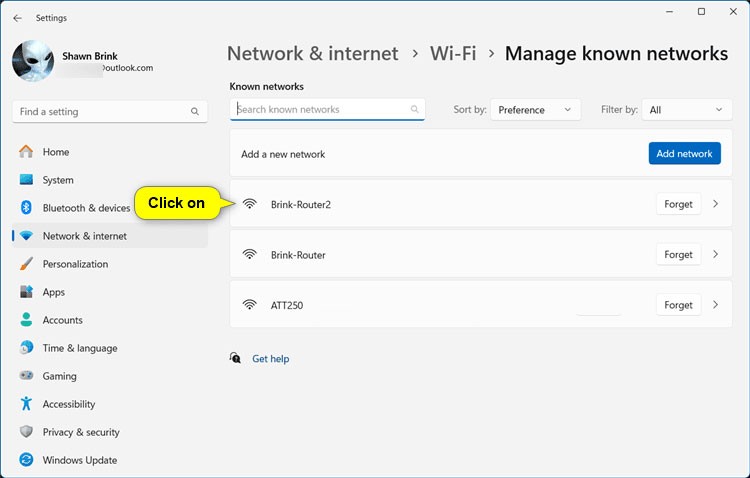
5. انقر فوق زر "إظهار" الموجود على يمين كلمة مرور شبكة Wi-Fi.
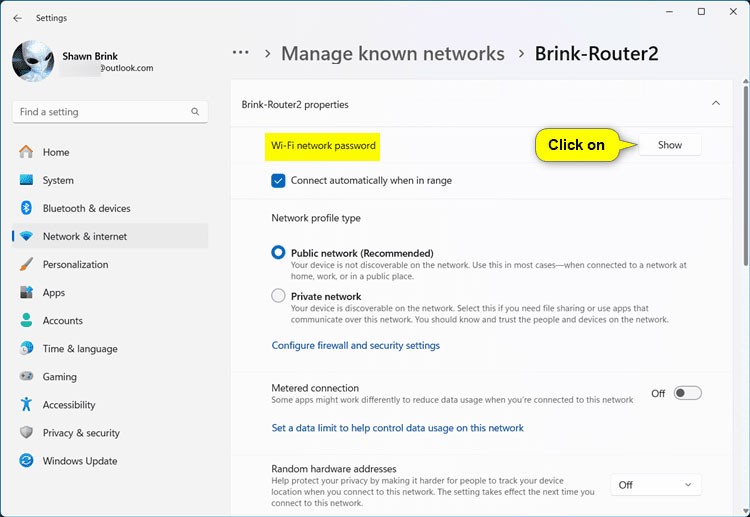
6. افتح تطبيق الكاميرا على جهاز آخر، ثم امسح رمز الاستجابة السريعة واتبع أي خطوات معينة للاتصال بشبكة Wi-Fi هذه.
ملاحظة : يمكنك أيضًا استخدام أي تطبيق مسح رمز الاستجابة السريعة.
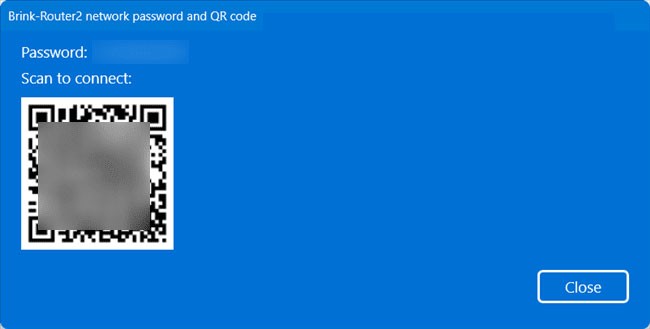
تمت كافة العمليات! حظ سعيد!
شهد عام 2023 رهان مايكروسوفت بشكل كبير على الذكاء الاصطناعي وشراكتها مع OpenAI لجعل Copilot حقيقة واقعة.
أصبحت مشاركة رابط الوصول إلى قناتك على YouTube أسهل بكثير بفضل الميزة التي تم تقديمها حديثًا.
قد تبدو رموز الاستجابة السريعة (QR) غير ضارة إلى حد كبير حتى تقوم بمسح رمز QR سيئ ويتم إلقاء شيء سيئ على نظامك. إذا كنت تريد الحفاظ على هاتفك وبياناتك آمنة، فهناك بعض الطرق التي يمكنك من خلالها التعرف على رموز الاستجابة السريعة المزيفة.
لحسن الحظ، هذا التطبيق الرائع سوف ينبهك إذا قمت بمسح شيء سيء، مما يجعله خط دفاع أول رائع وهو مجاني تمامًا.
السؤال هو كيفية فك رمز QR code؟ بكل بساطة، اليوم سيقدم لك موقع WebTech360 بعض الطرق لقراءة رموز الاستجابة السريعة QR على حاسوبك.
ما هو VPN، وما هي مزاياه وعيوبه؟ لنناقش مع WebTech360 تعريف VPN، وكيفية تطبيق هذا النموذج والنظام في العمل.
لا يقتصر أمان Windows على الحماية من الفيروسات البسيطة فحسب، بل يحمي أيضًا من التصيد الاحتيالي، ويحظر برامج الفدية، ويمنع تشغيل التطبيقات الضارة. مع ذلك، يصعب اكتشاف هذه الميزات، فهي مخفية خلف طبقات من القوائم.
بمجرد أن تتعلمه وتجربه بنفسك، ستجد أن التشفير سهل الاستخدام بشكل لا يصدق وعملي بشكل لا يصدق للحياة اليومية.
في المقالة التالية، سنقدم العمليات الأساسية لاستعادة البيانات المحذوفة في نظام التشغيل Windows 7 باستخدام أداة الدعم Recuva Portable. مع Recuva Portable، يمكنك تخزينها على أي وحدة تخزين USB مناسبة، واستخدامها وقتما تشاء. تتميز الأداة بصغر حجمها وبساطتها وسهولة استخدامها، مع بعض الميزات التالية:
يقوم برنامج CCleaner بالبحث عن الملفات المكررة في بضع دقائق فقط، ثم يسمح لك بتحديد الملفات الآمنة للحذف.
سيساعدك نقل مجلد التنزيل من محرك الأقراص C إلى محرك أقراص آخر على نظام التشغيل Windows 11 على تقليل سعة محرك الأقراص C وسيساعد جهاز الكمبيوتر الخاص بك على العمل بسلاسة أكبر.
هذه طريقة لتقوية نظامك وضبطه بحيث تحدث التحديثات وفقًا لجدولك الخاص، وليس وفقًا لجدول Microsoft.
يوفر مستكشف ملفات Windows خيارات متعددة لتغيير طريقة عرض الملفات. ما قد لا تعرفه هو أن أحد الخيارات المهمة مُعطّل افتراضيًا، مع أنه ضروري لأمان نظامك.
باستخدام الأدوات المناسبة، يمكنك فحص نظامك وإزالة برامج التجسس والبرامج الإعلانية والبرامج الضارة الأخرى التي قد تكون مختبئة في نظامك.
فيما يلي قائمة بالبرامج الموصى بها عند تثبيت جهاز كمبيوتر جديد، حتى تتمكن من اختيار التطبيقات الأكثر ضرورة والأفضل على جهاز الكمبيوتر الخاص بك!
قد يكون من المفيد جدًا حفظ نظام تشغيل كامل على ذاكرة فلاش، خاصةً إذا لم يكن لديك جهاز كمبيوتر محمول. ولكن لا تظن أن هذه الميزة تقتصر على توزيعات لينكس - فقد حان الوقت لتجربة استنساخ نظام ويندوز المُثبّت لديك.
إن إيقاف تشغيل بعض هذه الخدمات قد يوفر لك قدرًا كبيرًا من عمر البطارية دون التأثير على استخدامك اليومي.
Ctrl + Z هو مزيج مفاتيح شائع جدًا في ويندوز. يتيح لك Ctrl + Z التراجع عن إجراءات في جميع أقسام ويندوز.
تُعدّ الروابط المختصرة مفيدةً لإزالة الروابط الطويلة، لكنها تُخفي أيضًا وجهتها الحقيقية. إذا كنت ترغب في تجنّب البرامج الضارة أو التصيّد الاحتيالي، فإنّ النقر العشوائي على هذا الرابط ليس خيارًا حكيمًا.
بعد انتظار طويل، تم إطلاق التحديث الرئيسي الأول لنظام التشغيل Windows 11 رسميًا.